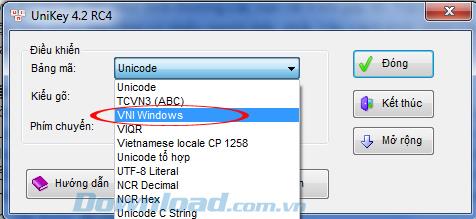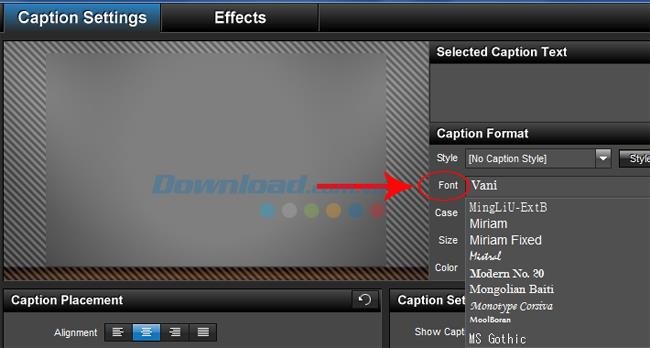Программа не открывается…Помогите!
Программа не открывается…Помогите!
У меня вот такая проблема…Была у меня 4 версия, хорошо работала три года с хвостиком, в один прекрасный день программа не открылась. В панели задач я ее вижу, кликаю на значок, не открывается, от имени админа та же картина. Снесла, загрузила 5 версию, встала хорошо, стала делать презентацию, при сохранении она куда-то делась, не сохранилась, только собралась разбираться, где я напартачила, как программа опять не открылась, 
- sokurishka
- Пассажир
- Сообщения: 3
- Регистрация: 18.09.2013
- Благодарил (а): 3 раз.
- Поблагодарили: 0 раз.
- Цель регистрации: Хочу освоить эту программу
Re: Программа не открывается…Помогите!
Автор: optima » 24.09.2013, 09:02
Подобный момент был и у меня. Виноватым оказывался антивирус, он видит некоторые файлы как вирусы и удаляет их, или отправляет в карантин. Если у вас программа портабле( а я теперь люблю пользоваться именно ими), то просто почистить всё, и установить новую портабле при выключенном антивире. Причем я всегда отключаю антивирус, когда включаю программу. ( потому что не всегда помогает, если в антивире назначаешь данные файлы исключениями, лучше отключать)
А чтобы сохранять презентации в определенное место, надо сделать в настройках, куда в одно место всегда сохранять ваши работы. Или когда сохраняете презентацию первый раз, там же вам дается вариант обзора, куда сохранить…
-
optima - Дракон (боцман)
- Сообщения: 159
- Регистрация: 04.09.2010
- Благодарил (а): 551 раз.
- Поблагодарили: 438 раз.
- Цель регистрации: Наталья) изучаю программу, знакомлюсь с интересными работами, набираюсь опыта…
Re: Программа не открывается…Помогите!
Автор: Xamat » 24.09.2013, 09:36
sokurishka писал(а):на панели задач значок вижу, а открыть не могу.
А непосредственно из папки программы, из C:/Program Files/Photodex/ProShow Producer/proshow не пробовала?
Умный и у дурака научится, а дураку и Эйнштейн не поможет
-
Xamat - Эксперт
- Сообщения: 1355
- Регистрация: 17.03.2009
- Откуда: Санкт-Петербург
- Благодарил (а): 547 раз.
- Поблагодарили: 1198 раз.
- Цель регистрации: Обмен знаниями — путь к совершенству.
Re: Программа не открывается…Помогите!
Автор: sokurishka » 24.09.2013, 09:41
Пробовала отовсюду…Попробую еще при работе с программой отключать и брандмауэр, и антивирус. Самое интересное, что три года у меня программа работала на ура…не понимаю, что случилось!
- sokurishka
- Пассажир
- Сообщения: 3
- Регистрация: 18.09.2013
- Благодарил (а): 3 раз.
- Поблагодарили: 0 раз.
- Цель регистрации: Хочу освоить эту программу
Re: Программа не открывается…Помогите!
Автор: гвоздик » 25.09.2013, 11:44
sokurishka
Для начала, нужно внимательно почитать это.
Ваше сообщение выглядит так: у меня стояло, потом перестало, установила другое, не сохранила,
тоже перестало и т.д.
Какого ответа Вы ожидаете, исходя из предоставленной Вами информации?
Сетевой экран (он же брандмауэр, файервол и т.п.) влияет только на доступ программы в Интернет,
а также на доступ к программе из Интернет, поэтому его отключение может повлиять только на это.
Отключать антивирусное обеспечение, для использования какой бы то ни было программы, крайне
нежелательно и рискованно. Если Вы уверенны в безопасности используемой Вами программы, то
следует просто, в настройках антивирусной программы, добавить её в доверенные приложения или в
исключения при проверке.
Срабатывание антивирусных программ, на ранее уже использующиеся файлы, происходит из-за
обновления антивирусных баз (которое необходимо, для защиты от нового, появившегося вредоносного
кода), в сигнатуры которых и добавляется новые методы проверок вредоносного кода, которые могут
реагировать на вполне безобидные программы.
Добавлено спустя 13 минут 49 секунд:
Перенёс тему в соответствующий ей подраздел форума.
-
гвоздик - ёжик
- Сообщения: 3936
- Регистрация: 28.01.2009
- Откуда: ДНР, Донецк
- Благодарил (а): 767 раз.
- Поблагодарили: 5977 раз.
Программа не отвечает
Автор: sergei2014 » 16.03.2014, 20:41
Здравствуйте я скачал детский проект для прошоу продюсер когда загружаю в программу то становиться белый зкран и надпись что программа не отвечает что делать.
- sergei2014
- Пассажир
- Сообщения: 3
- Регистрация: 16.03.2014
- Благодарил (а): 1 раз.
- Поблагодарили: 0 раз.
- Цель регистрации: проблемы с программой прошоу продюсер.
Re: Программа не отвечает
Автор: alexandra1 » 16.03.2014, 20:48
Проблема в файле *.wmv в папке -video-, переконвертируйте его, например, в *.mp4.
- alexandra1
- Пассажир
- Сообщения: 1
- Регистрация: 12.12.2013
- Благодарил (а): 0 раз.
- Поблагодарили: 0 раз.
- Цель регистрации: общаться
Re: Программа не отвечает
Автор: sergei2014 » 16.03.2014, 21:26
Где находится эта папка
- sergei2014
- Пассажир
- Сообщения: 3
- Регистрация: 16.03.2014
- Благодарил (а): 1 раз.
- Поблагодарили: 0 раз.
- Цель регистрации: проблемы с программой прошоу продюсер.
Re: Программа не открывается…Помогите!
Автор: cvejiiveter » 16.03.2014, 21:37
sergei2014 писал(а):Где находится эта папка
Открываете папку с проектом, в ней находятся ещё 3 папки и 1 файл.
Так вот одна из папок называется «video».
Заходите в неё и смотрите, в каком формате видео в ней находится.
Если не в МР4 или MOV, то лучше сразу переконвертировать в эти форматы.
Тогда программа должна открыться.
Не обязательно иметь крылья, чтобы летать! Важно иметь в жизни людей , которые упасть не дадут!!!
-
cvejiiveter - генератор идей
- Сообщения: 2615
- Регистрация: 22.11.2010
- Откуда: Самара
- Благодарил (а): 5161 раз.
- Поблагодарили: 19265 раз.
- Цель регистрации: ProShow Produсer
Re: Программа не открывается…Помогите!
Автор: sergei2014 » 17.03.2014, 19:43
Здравствуйте спасибо большое программа открылась. Но у меня другой вопрос после открытия проекта вылезло окно что некоторые файлы не найдены. Что делать?
- sergei2014
- Пассажир
- Сообщения: 3
- Регистрация: 16.03.2014
- Благодарил (а): 1 раз.
- Поблагодарили: 0 раз.
- Цель регистрации: проблемы с программой прошоу продюсер.
Re: Программа не открывается…Помогите!
Автор: cvejiiveter » 17.03.2014, 21:44
sergei2014 писал(а):после открытия проекта вылезло окно что некоторые файлы не найдены
У нас на форуме есть где-то такая информация, но давайте повторимся:
При открытии проекта, где не хватает каких — то файлов появляется вот такая табличка.
Нажимаем на те кнопки, которые обведены красным кружком, т.е кнопка ДА».
В следующей таблице жмём на кнопку «Обзор» и ищем тот файл, который выделен в таблице синим цветом.
В нашем случае имя файла «Змей». Скорее всего он находится в одной из папок открываемого проекта.
В следующей таблице мы нашли этот файл и нажимаем кнопку «Открыть».
Как только нажали на эту кнопку и если все файлы находятся в этой папке, то они тут же отмечаются галочками и таблица уведомляет о том, что все файлы найдены. Если же какой — то файл не найден, значит повторять действие поиска столько раз, сколько нужно найти файлов.
Нажимаем на «ОК» и проект начинает загружаться.
Если всего этого не сделать, то проект открывается вот в таком виде и, порой, просто нереально заменить все картинки, которые сам проект не нашёл,
потому, что можно и не знать, где находятся эти картинки.
Не обязательно иметь крылья, чтобы летать! Важно иметь в жизни людей , которые упасть не дадут!!!
- За это сообщение автора cvejiiveter поблагодарили: 3
- алина, marieri, sergei2014
-
cvejiiveter - генератор идей
- Сообщения: 2615
- Регистрация: 22.11.2010
- Откуда: Самара
- Благодарил (а): 5161 раз.
- Поблагодарили: 19265 раз.
- Цель регистрации: ProShow Produсer
Вернуться в PSP-программа
Кто сейчас на конференции
Сейчас этот форум просматривают: в настоящее время на конференции нет зарегистрированных пользователей и гости: 0
0
1
14.05.2015 20:37
Странно, что сообщение об ошибке у Вас возникает на немецком языке. Попробуйте для начала установить все последние системные обновления, а также обновить/установить пакет кодеков
K-Lite Codec Pack
и драйвера на видеокарту. Убедитесь, что у Вас установлена последняя версия видеоредактора ProShow Producer, обновите её при необходимости. А лучше просто переустановите видеоредактор, предварительно удалив его при помощи специальной утилиты
Revo Uninstaller
. Не забывайте, что данный видеоредактор платный, и попросту мог истечь пробный период. Дополнительно почистите систему при помощи специальной утилиты
CCleaner
. Также не будет лишним провести сканирование системы на наличие вирусов.
0
0
27.04.2016 15:24
Здравствуйте.Может быть я пишу не там где нужно,извините.У меня такой вопрос.Почему в прошоу продюсере,(6 версия) у меня пусто в окошечке списка папок???Что нужно сделать,чтоб папки появились?…Спасибо ,что хотя бы кто нибудь ответит о моей проблеме.
0
0
29.04.2016 04:11
Перейдите во вкладку «Вид» и выберите разметку по умолчанию, может поможет.
0
0
20.05.2018 04:56
Помогите, пожалуйста Скачала Photodex ProShow Producer, разархивировала, не запускается. Пишет «Праметр задан неверно» Что с этим делать и как запустить?
Proshow Producer — популярное программное обеспечение для создания профессиональных слайд-шоу. Однако, пользователи, обновившие свою операционную систему до Windows 10, могут столкнуться с проблемой отображения кракозябр вместо текста. Это может быть достаточно раздражающим для пользователей, которые хотят создать качественное слайд-шоу. Но не волнуйтесь, существует несколько простых способов решить эту проблему.
Первым шагом для исправления проблемы с кракозябрами в Proshow Producer на Windows 10 является установка актуальных обновлений программного обеспечения. Разработчики постоянно работают над улучшением своего продукта и исправлением ошибок. Посетите официальный сайт Proshow Producer и загрузите последнюю версию программы. Установка обновления может значительно улучшить отображение текста и исправить проблемы с кракозябрами.
Если установка обновления не решает проблему с кракозябрами, вам может потребоваться отключить сжатие текста в настройках операционной системы. Это можно сделать, пройдя в «Параметры» > «Система» > «Дисплей». В разделе «Масштабирование и разрешение» отключите опцию «Сглаживание краев шрифтов» и перезагрузите компьютер. Это может помочь устранить проблему с кракозябрами не только в Proshow Producer, но и во всей операционной системе Windows 10.
Если проблема с кракозябрами в Proshow Producer на Windows 10 не исчезает, попробуйте сменить шрифт по умолчанию на другой. Войдите в настройки Proshow Producer и найдите раздел «Настройки шрифта». Попробуйте выбрать другой шрифт из списка и перезагрузите программу. Иногда проблема может быть связана с конкретным шрифтом, и замена его может помочь исправить ситуацию.
Все приведенные выше способы должны помочь вам устранить проблему с кракозябрами в Proshow Producer на операционной системе Windows 10. Однако, если ни один из этих способов не сработает, возможно, причина кроется в конфликте с другими программами или настройками системы. В таком случае, обратитесь в службу поддержки Proshow Producer или обратитесь к специалисту по настройке программного обеспечения.
Содержание
- Кракозябры Proshow Producer на Windows 10: как исправить проблему
- Проверьте совместимость программы с Windows 10
- Обновите драйверы графической карты
- Измените настройки совместимости для приложения
- Установите последнюю версию Proshow Producer
- Проверьте наличие вирусов на компьютере
- Очистите временные файлы и кэш программы
Кракозябры Proshow Producer на Windows 10: как исправить проблему
1. Проверьте настройки языка и кодировки Windows 10
Одной из основных причин проблемы с кракозябрами может быть неправильная настройка языка и кодировки в операционной системе Windows 10. Чтобы исправить это, следуйте этим шагам:
- Нажмите правой кнопкой мыши на панели задачи и выберите пункт «Параметры».
- В окне «Параметры» выберите вкладку «Система».
- На вкладке «Система» выберите пункт «Регион и язык».
- Убедитесь, что выбран правильный язык и кодировка для вашей системы.
2. Обновите графические драйверы
Еще одной причиной проблемы с кракозябрами может быть устаревший или неправильно установленный графический драйвер. Чтобы исправить это, следуйте этим шагам:
- Нажмите правой кнопкой мыши на панели задачи и выберите пункт «Диспетчер задач».
- В окне «Диспетчер задач» найдите раздел «Адаптеры дисплея» и разверните его.
- Найдите свою графическую карту, нажмите на нее правой кнопкой мыши и выберите пункт «Обновить драйвер».
- Выберите опцию «Автоматический поиск обновленного драйвера» и следуйте инструкциям по установке.
3. Установите обновления для Proshow Producer
Иногда проблема с кракозябрами может быть связана с ошибками в самом программном обеспечении Proshow Producer. Чтобы исправить это, убедитесь, что у вас установлена последняя версия программы. Для этого выполните следующие действия:
- Запустите Proshow Producer и откройте меню «Помощь».
- Выберите пункт «Проверка обновлений» и следуйте инструкциям на экране для установки последней версии программы.
4. Свяжитесь с технической поддержкой Proshow Producer
Если после выполнения вышеуказанных действий проблема с кракозябрами все еще не исчезла, рекомендуется обратиться в техническую поддержку Proshow Producer. Они смогут предоставить более подробную помощь и решить проблему.
Надеемся, что эти рекомендации помогут вам исправить проблему с кракозябрами Proshow Producer на Windows 10. Удачи в использовании программы!
Проверьте совместимость программы с Windows 10
Чтобы исправить эту проблему, первым шагом следует проверить совместимость программы с операционной системой Windows 10. Для этого необходимо убедиться, что у вас установлена последняя версия Proshow Producer, которая поддерживает Windows 10. Вы можете проверить актуальность вашей версии, посетив официальный сайт разработчика программы.
В случае, если у вас установлена устаревшая версия, вам следует обновить программу. Часто разработчики выпускают исправления и обновления, чтобы решить проблемы совместимости с новыми операционными системами.
Если у вас последняя версия Proshow Producer, а проблема с кракозябрами все равно остается, рекомендуется связаться с технической поддержкой разработчиков. Они смогут предоставить более детальные инструкции и помочь вам решить данную проблему.
Обновите драйверы графической карты
Одной из основных причин проблемы с кракозябрами в программе Proshow Producer на Windows 10 может быть устаревший или неправильно установленный драйвер графической карты. Обновление драйверов может помочь решить данную проблему.
Для обновления драйверов графической карты на Windows 10 выполните следующие шаги:
| Шаг 1: | Откройте «Управление устройствами» в Windows 10. Сделать это можно, щелкнув правой кнопкой мыши по значку «Пуск» в левом нижнем углу экрана и выбрав пункт «Устройства и принтеры». |
| Шаг 2: | В открывшемся окне выберите раздел «Управление устройствами». |
| Шаг 3: | Найдите раздел «Графические устройства» и раскройте его, щелкнув на стрелку слева от названия раздела. |
| Шаг 4: | Правой кнопкой мыши щелкните на названии вашей графической карты и выберите пункт «Обновить драйвер». |
| Шаг 5: | Выберите опцию «Автоматический поиск обновлений драйверов». |
| Шаг 6: | Дождитесь завершения поиска и установки новых драйверов. |
После обновления драйверов графической карты перезагрузите компьютер и запустите программу Proshow Producer. Проверьте, исправилась ли проблема с кракозябрами. Если проблема не исчезла, попробуйте другие методы из нашей статьи для решения данной проблемы.
Измените настройки совместимости для приложения
Если у вас возникли проблемы с кракозябрами в программе Proshow Producer на Windows 10, вы можете попробовать изменить настройки совместимости для этого приложения. Это может помочь решить проблему и сделать программу работоспособной на вашей операционной системе. Следуйте инструкциям ниже, чтобы изменить настройки совместимости:
- Найдите ярлык программы Proshow Producer на рабочем столе или в меню «Пуск».
- Щелкните правой кнопкой мыши на ярлыке и выберите пункт «Свойства».
- В открывшемся окне «Свойства» выберите вкладку «Совместимость».
- Установите флажок рядом с пунктом «Запустить эту программу в режиме совместимости» и выберите версию операционной системы, на которой работало приложение без проблем (например, Windows 7).
- Поставьте флажок рядом с пунктом «Запустить программу от имени администратора», чтобы дать программе все необходимые разрешения.
- Нажмите кнопку «Применить» и затем «ОК», чтобы сохранить изменения.
После этих действий программу Proshow Producer должно быть запущено без кракозябр на вашей операционной системе Windows 10. Если проблема не исчезла, вы можете также попробовать изменить другие настройки совместимости или обратиться к службе поддержки разработчика программы для получения помощи.
Установите последнюю версию Proshow Producer
Если вы столкнулись с проблемой кракозябр в программе Proshow Producer на Windows 10, возможно, вам стоит попробовать установить последнюю версию программы. В новых версиях разработчики часто исправляют различные ошибки, в том числе и проблему с кракозябрами.
Для этого вам понадобится зайти на официальный сайт разработчика и найти раздел загрузки программы Proshow Producer. На сайте обычно указывается последняя доступная версия программы и ссылка для скачивания.
Прежде чем установить новую версию, рекомендуется удалить существующую программу Proshow Producer с вашего компьютера. Для этого откройте меню «Пуск», найдите раздел «Настройки», затем выберите «Система» и «Приложения и функции». Найдите в списке установленных программ Proshow Producer и выберите его. Нажмите кнопку «Удалить» и следуйте инструкциям на экране для удаления программы.
После удаления старой версии Proshow Producer перейдите на официальный сайт разработчика и скачайте последнюю версию программы. Следуйте инструкциям на экране для установки новой версии.
После установки новой версии Proshow Producer запустите программу и проверьте, исправилась ли проблема с кракозябрами. Если проблема осталась, рекомендуется обратиться в техническую поддержку разработчика для получения дополнительной помощи.
| Преимущества установки последней версии Proshow Producer: |
| 1. Исправление известных ошибок, включая проблему с кракозябрами. |
| 2. Добавление новых функций и возможностей. |
| 3. Обновление интерфейса и улучшение производительности программы. |
| 4. Более стабильная работа программы. |
Проверьте наличие вирусов на компьютере
Одной из причин возникновения проблем с кракозябрами в программе Proshow Producer на Windows 10 может быть наличие вредоносного ПО на вашем компьютере. Вирусы и другие вредоносные программы могут повреждать файлы системы или мешать работе различных приложений.
Чтобы проверить наличие вирусов на компьютере, вам необходимо установить и запустить антивирусную программу. Существует множество антивирусных программ, но рекомендуется использовать надежное и актуальное антивирусное ПО.
Важно регулярно обновлять базы данных вирусов и производить полное сканирование системы для поиска и удаления вредоносных программ. Если антивирусная программа обнаружит и удалит вирусы, это может помочь в решении проблемы с кракозябрами в программе Proshow Producer на Windows 10.
Очистите временные файлы и кэш программы
Очистка временных файлов и кэша программы может помочь решить проблему с кракозябрами в Proshow Producer на Windows 10. Временные файлы и кэш могут накапливаться со временем, что может привести к сбоям работы программы. Следуйте инструкциям ниже, чтобы очистить временные файлы и кэш программы:
- Закройте Proshow Producer. Убедитесь, что программа полностью закрыта перед началом процесса очистки.
- Откройте Панель управления. Щелкните правой кнопкой мыши по кнопке «Пуск» в левом нижнем углу экрана и выберите «Панель управления» из контекстного меню.
- Выберите раздел «Удаление программного обеспечения». В разделе «Программы» найдите и щелкните ссылку «Удаление программного обеспечения».
- Найдите Proshow Producer в списке установленных программ. Прокрутите список установленных программ и найдите Proshow Producer. Щелкните на нем правой кнопкой мыши и выберите «Удалить» из контекстного меню.
- Подтвердите удаление программы. Подтвердите удаление Proshow Producer, следуя указанным инструкциям на экране.
- Очистите временные файлы и кэш. После удаления программы Proshow Producer, откройте проводник Windows, перейдите в следующую папку: C:\Users\[Ваше имя пользователя]\AppData\Roaming\Photodex\ProShow Producer\Cache. Удалите все файлы и папки в этой папке.
- Переустановите Proshow Producer. Перейдите на официальный сайт Photodex и загрузите последнюю версию Proshow Producer. Запустите загруженный файл и следуйте инструкциям на экране для установки программы.
После завершения этих шагов, ваши проблемы с кракозябрами в Proshow Producer на Windows 10 должны быть устранены. Если проблема все еще остается, рекомендуется обратиться в техническую поддержку Photodex для получения дальнейшей помощи.
В настоящее время, если вы хотите поговорить об инструментах, помогающих редактировать фотографии, создавать видео или клипы, вы должны упомянуть Photoshop (инструмент для редактирования фотографий), Camtasia Studio (приложение для записи экрана в виде клипов) и ProShow Producer (удобно Полезно для создания фото слайд-шоу). Это три инструмента, о которых большинство из нас слышали, даже используя для повседневной работы. Однако, если вы обнаружите ошибки, связанные с ними, особенно с ProShow Producer, мы не уверены, как это исправить.
- Загрузить ProShow Producer 6.0
- Загрузить ProShow Producer 7.0
Использование YouTube для создания слайдов фотографий уже не так распространено, как раньше, потому что сегодня, благодаря внедрению профессиональных инструментов поддержки, таких как ProShow Producer , пользователи могут создавать слайд-шоу с качеством фотографий. Высокие, сопровождаемые звуком, качеством, а также сопутствующие эффекты помогут клипам создавать более живые, привлекательные и намного лучше.
ProShow Producer
Эта статья может не суммировать все ошибки, связанные с ProShow Producer , но даст наиболее частые и распространенные ошибки при использовании этого инструмента. Приглашаю вас на трек!
1. Ошибка не печатать вьетнамский в ProShow Producer
Это очень распространенная ошибка, и многие пользователи чувствуют себя довольно неловко, но это полностью проблема не из-за программного обеспечения, а из-за того, что пользователь забыл изменить или добавить необходимые параметры в ProShow Producer. сделай это
Как исправить:
— Загрузите больше вьетнамских шрифтов онлайн и добавьте их надискC/Windows/Fonts. Некоторые вьетнамские наборы шрифтов, на которые вы можете ссылаться здесь:
- Министерство шрифта VNI полный
- Министерство шрифта VNI — TCVN3 — Unicode
- Полный набор шрифтов
- Министерство шрифт TCVN3 полных
Вернитесь к кодировке в Unikey :
Изменить шрифт в ProShow Producer
2. Ошибка с желтым текстом в ProShow Producer
Это распространенная ошибка новых пользователей этого приложения, и не обращать внимания на версию. Конкретное выражение заключается в том, что после экспорта файла на экране появится желтый текст, сделанный для оценки производителя шоу, что приведет к потере эстетики и дискомфорта.
Как исправить:
Поскольку эта ошибка возникает только в том случае, если пользователи используют неофициальную версию ProShow Producer, единственный способ — найти полную версию, а затем активировать и заполнить информацию.
3. Ошибка незаконно ProShow Producer
То есть, когда вы экспортируете видеофайл, он также будет отображать НЕЗАКОННО красное сообщение на экране. Хотя ошибка довольно неприятная, но способ ее устранения несложный. Просто зайдите в установочный файл ProShow Producer и удалите файлы proshow.cfg и proshow.phd, и все готово.
Расположение для установки файла зависит от пользователя
Как правило, местоположение установки по умолчанию для этого приложения на компьютере будет:
- C: \ Program Files (x86) \ Photodex \ ProShow Producer
- Или C: \ Program Files \ Photodex \ ProShow Producer
4. Не могу вставить музыку в слайд ProShow Producer.
Это также ошибка, с которой сталкиваются многие люди и не знают, как с ней справиться, Download.com.vn специально сделал очень подробный клип, который поможет вам исправить эту ошибку.
Обратитесь к статье «Как создавать видео из фотографий с помощью ProShow Producer» и учебному ролику, чтобы узнать, как это сделать!
Выше приведены довольно простые ошибки, с которыми пользователи часто сталкиваются в процессе использования инструмента для создания слайда изображения ProShow Producer с указанием причины и способов их устранения. Надеюсь, эта статья будет полезна для вас!
Желаю вам успешной реализации!
|
Отзывов: (0) Сообщений: 24 Благодарностей: 5 Регистрация: 24.03.2006 Страна:
|
28.09.2009, 20:28 Здесь — только обсуждение работы программы, решение проблем. Первую в теме проблему перенёс цитатой во второй пост. Экономии для. Беспроблемная работа и установка[Для просмотра данной ссылки нужно ]
Последний раз редактировалось Доктор ВОВАН; 16.04.2014 в 11:51.
|
 |
|
Основатель форума Отзывов: (502)
Сообщений: 10,393 Благодарностей: 55907 Регистрация: 07.11.2005 Адрес: Питер
|
24.11.2017, 21:41 Если до этого было нормально то я бы подумал … [Для просмотра данной ссылки нужно ]
|
 |
|
Отзывов: (0)
Сообщений: 2,799 Благодарностей: 2580 Регистрация: 04.08.2006 Адрес: Ромны
|
10.08.2020, 09:30 Подскажите,в какой формат лучше выводить и возможно если еще в видеоредактор забрасывать. Какой там выбрать максимально качественный формат? [Для просмотра данной ссылки нужно ] — разрешено администрацией форума. второй системник- QuadCore Intel Core i5-4570, 3500 MHz,Системная плата ASRock B85 Killer, ОЗУ 16304 МБ (DDR3 SDRAM),MSI NVIDIA GeForce GTX 660 (2 ГБ),SanDisk SSD 240 ГБ |
 |
|
Основатель форума Отзывов: (502)
Сообщений: 10,393 Благодарностей: 55907 Регистрация: 07.11.2005 Адрес: Питер
|
10.08.2020, 10:12 а какие варианты есть? [Для просмотра данной ссылки нужно ]
|
 |
|
Отзывов: (0)
Сообщений: 2,799 Благодарностей: 2580 Регистрация: 04.08.2006 Адрес: Ромны
|
10.08.2020, 11:06 XVid -mpeg4, GrassValley HQ Codec [Для просмотра данной ссылки нужно ] — разрешено администрацией форума. второй системник- QuadCore Intel Core i5-4570, 3500 MHz,Системная плата ASRock B85 Killer, ОЗУ 16304 МБ (DDR3 SDRAM),MSI NVIDIA GeForce GTX 660 (2 ГБ),SanDisk SSD 240 ГБ |
 |
|
Основатель форума Отзывов: (502)
Сообщений: 10,393 Благодарностей: 55907 Регистрация: 07.11.2005 Адрес: Питер
|
10.08.2020, 14:20 Из этого выбора думаю да , некомпресс. [Для просмотра данной ссылки нужно ]
|
 |
|
Отзывов: (0) Сообщений: 3 Благодарностей: 0 Регистрация: 21.02.2019 Страна:
|
27.08.2020, 13:29 Добрый день ! Помогите решить проблему: Pinnacle studio 23 не воспроизводит аудио файлы большого размера. |
 |
|
Основатель форума Отзывов: (502)
Сообщений: 10,393 Благодарностей: 55907 Регистрация: 07.11.2005 Адрес: Питер
|
27.08.2020, 15:59 у Вас наша сборка последняя 22.
Значит все же что то с этим файлом не то. [Для просмотра данной ссылки нужно ]
|
 |
|
Отзывов: (0)
Сообщений: 386 Благодарностей: 582 Регистрация: 20.04.2010 Адрес: Волгоград
|
01.07.2023, 08:09 Цитата:
Сообщение от Смирный Не могу запустить ProShow Producer 6 от доктора, вылетает сообшение: «возникшая проблема привела к прекращению работы программы» фото приложу. Винда 7 64 бит все обновления установлены.Установка программы проходит без ошибок, по умолчанию, антивирус отключаю на всякий. До этого пробовал ставить эту же программу на вин 10 64 бит всё работало как нужно. Как быть, что попробовать? Спасибо. Навернулся жесткий диск, пришлось переустанавливать программы. Была такая же проблема при установке ProShow Producer 9.0.3797. Было много «танцев с бубнами». И чистил реестр и несколько раз переустанавливал прогу. Потом вспомнил, что ставил до этого K-LITE CODEC PACK ДЛЯ WINDOWS 10. Снёс их и всё встало на местно и заработало. По видимому ProShow Producer «не дружит» с K-LITE CODEC PACK. Имейте ввиду. Буду рад если кому то помог. |
 |
| Здесь присутствуют: 1 (пользователей: 0 , гостей: 1) |
|
 Похожие темы |
||||
| Тема | Автор | Раздел | Ответов | Последнее сообщение |
| ProShow Producer | Vera Skvortsova | общие вопросы | 154 | 18.01.2020 22:30 |
| ProShow Producer и ProShow Gold. Отличия. | commar | общие вопросы | 0 | 22.02.2011 14:41 |
Все использованные на сайте названия продуктов и торговые марки принадлежат их законным владельцам.
При перепечатке или ретрансляции материалов с сервера DrBOBAH.com ссылка на сайт обязательна!